At tage et screenshot er mere end en useriøs måde at subtweete nogen eller stjæle Twitter-vittigheder til Reddit; skærmbilleder kan også være kritiske for at fange bekræftelsesnumre efter bestilling af noget, dokumentation løfter i en kundesupportchat eller bevis for truende meddelelser, der blev sendt og derefter slettet. Du bør vide, hvordan du tager dem på din skinnende Samsung Galaxy S10, og vi er her for at vise dig alle måder at gøre det på.
Her er alle de måder, du kan fange skærmbilleder på Galaxy S10 på
På de fleste telefoner er det kun begrænset at tage et screenshot til en simpel knapkombination, og det er det, men dette er Samsung, og Samsung tror på at have flere måder at gøre alt og lade dig bruge den, du bedst kan lide.
- Skærmbillede af knapkombination
- Palm swipe for at fange
- Rulleoptagelse
- Bixby Voice
Sådan tager du et knapkombinationsbillede på Galaxy S10
Den "originale" eller i det mindste den mest normale måde at screenshot din telefon på er at bruge en knapkombination, som i dag svarer til den samme kombination som de fleste andre Android-telefoner.
VPN-tilbud: Lifetime-licens til $ 16, månedlige planer til $ 1 og mere
-
Åbn den app eller det websted, du ønsker at fange.

 Kilde: Android Central
Kilde: Android Central -
Tryk på og hold nede tænd / sluk-knap og lydstyrke ned-knap i ca. 2 sekunder, indtil du ser skærmen blinke. Skærmbilledet krymper lidt ind, før det vender tilbage til det normale, da skærmbilledkontrolelementerne vises nær bunden af skærmen.
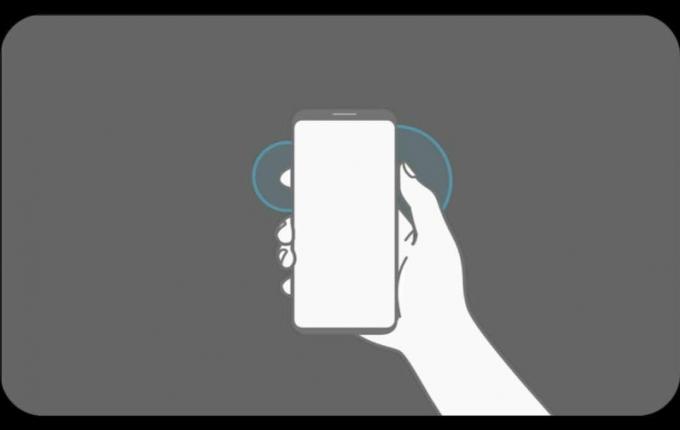
Fra denne strimmel af skærmkontrolelementer har du et par valgfrie værktøjer:
- For at åbne det billede, du lige har taget, skal du trykke på preview-boble på venstre side af strimlen.
- For at begynde at rulleoptagelse længere nede på websiden eller appmenuen skal du trykke på ned pile.
- For at beskære dit optagne billede skal du trykke på beskæringsikon (det ligner hjørner, der overlapper hinanden for at danne en firkant).
- For at tegne oven på eller kommentere dit skærmbillede skal du trykke på blyant ikon.
- For at dele dit nye billede skal du trykke på Del ikon (tre sammenkoblede prikker) til højre side af strimlen.
Denne værktøjsstrimmel forsvinder efter et par sekunder, men du kan stadig få adgang til skærmbilledet fra meddelelsesskærmen, som en meddelelse genereres af en vellykket skærmoptagelse eller ved at åbne en galleri-app som Galleri eller Google Fotos.
Sådan tager du et skærmbillede på Galaxy S10 med en håndsving
Samsung tilbyder en screenshot-gestus blandt overflod af gestus- og knapkontroller på tryk til Galaxy S10, men lad os sørge for, at den er tændt, før vi prøver at bruge den.
- Åbn Indstillinger app.
- Rul ned og tryk på Avancerede egenskaber.
-
Tryk på Bevægelser og gestus.
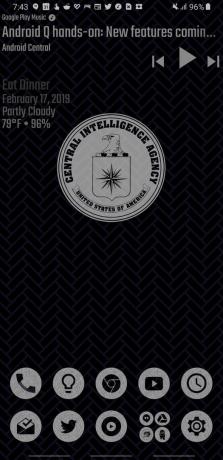

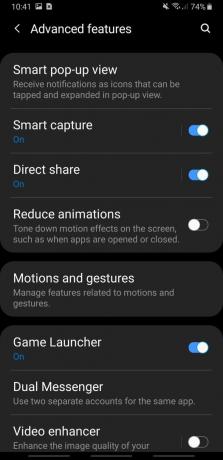 Kilde: Android Central
Kilde: Android Central - Hvis der ikke står On under Palm swipe for at fange, skal du trykke på vippekontakt til højre for Palm-stryg for at fange.
-
Tryk på Palm swipe for at fange for at åbne en forklaring og demonstrativ gif af funktionen.
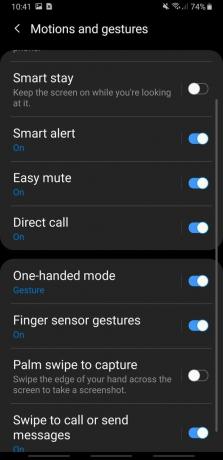
 Kilde: Android Central
Kilde: Android Central
Nu hvor den er aktiveret, lad os prøve det! Som en note fungerer håndfladestryg for at fange ikke, mens tastaturet er aktiveret.
- Åbn den app eller det websted, du ønsker at fange.
- Anbring side af din håndflade på kanten af skærmen.
-
i en flydende bevægelse, stryg på siden af din håndflade på tværs af telefonens ansigt.


 Kilde: Android Central
Kilde: Android Central
Skærmbilledet krymper lidt ind, inden det vender tilbage til det normale, da skærmbilledkontrolelementerne vises nær bunden af skærmen, ligesom de gjorde med et traditionelt knapudløst skærmbillede.
En af de fem tilgængelige muligheder i skærmbilledmenuen er Scrolling capture, som giver dig mulighed for at rulle ned og fortsætte med at gemme capture som et superhøjt billede i stedet for separate sektioner. Rulleoptagelse fungerer kun med at rulle fra top til bund, så husk det, når du prøver at bruge det.
- Åbn den app eller det websted, du ønsker at fange, og sørg for, at du er øverst på siden.
- Brug kombinationskombinationen eller håndfladen til at tage et skærmbillede.
- Tryk på Rulleoptagelsesikon (ligner to nedadgående pile) i skærmbilledværktøjsstrimlen.
-
Gentag trin 3 efter behov for at fortsætte med at rulle ned og føje til skærmbilledet.

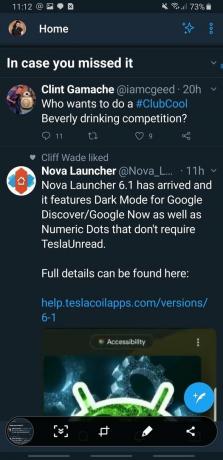
 Kilde: Android Central
Kilde: Android Central
Når du har rullet så langt du vil - eller til bunden - skal du bare trykke uden for stripværktøjet til skærmbilledværktøjer. Det udvidede skærmbillede gemmer for dig at e-maile eller tweet ud senere i fuld, superhøj herlighed.
Sådan tager du et skærmbillede på Galaxy S10 med Bixby Voice
Som så mange andre ting kan du bruge Bixby Voice til at tage et screenshot, hvilket er nyttigt, hvis du ikke har dine hænder fri til at bruge håndfladen eller knapbevægelsesmetoder.
- Åbn den app eller det websted, du ønsker at fange.
- Tryk på og hold nede Bixby-knap eller sig "Hej Bixby" hvis vågneordet er trænet.
-
Sige "Tag et skærmbillede".


 Kilde: Android Central
Kilde: Android Central
Skærmen blinker, og værktøjsstrimlen til skærmbilledet vises, ligesom det gør for stryge- og knapudløste skærmbilleder. Det burde være en selvfølge, men dette fungerer kun, hvis du ikke har gjort det fuldstændigt deaktiveret Bixby.
Ara Wagoner
Ara Wagoner er en forfatter på Android Central. Hun temaer telefoner og stikker Google Play Musik med en pind. Når hun ikke skriver hjælp og vejledning, drømmer hun om Disney og synger sangtoner. Hvis du ser hende uden hovedtelefoner, KØR. Du kan følge hende på Twitter på @arawagco.
